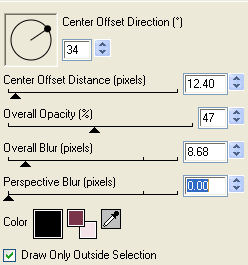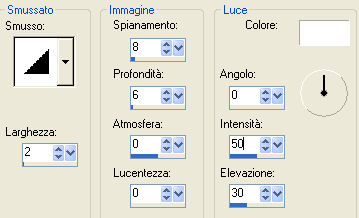Regard de Braise
L'originale di questo tutorial lo trovate qui Ringrazio Sabine per avermi permesso di tradurre questo tutorial Tutorial creato ceon PSP X2 e tradotto con PSP X Per questo tutorial hai bisogno del materiale che trovi qui Filtro usato qui: Eye Candy 4000 Grazie a Yoka per l'autorizzazione concessa a utilizzare i suoi tubes per questo tutorial
Apri il file "alpha" e riducilo ad icona. Nella tavolozza dei materiali metti in primo piano un colore scuro (per me #793449) e in secondo piano un colore chiaro (per me #f3e3e8).
1. Apri l'immagine di nome "fond". Livelli/Nuovo livello raster. Selezione/Carica selezione/Da canale alfa e scegli "regard-1" con la configurazione predefinita. Riempi la selezione con il tuo colore scuro. Deseleziona tutto. Effetti/Effetti 3D/Sfalsa ombra: 1 / 4 / 35 / 4,35 / colore nero. 2. Apri il tube "Yoka-Vector-Face-060209". Modifica/Copia e incolla come nuovo livello. Immagine/Ridimensiona 2 volte al 75% (tutti i livelli non spuntato) e una volta all'85% (tutti i livelli non spuntato). Immagine/Rifletti. Effetti/Effetti d'immagine/Scostamento: orizz. -65 / vert. -34 / trasparente. Regola/Messa a fuoco/Metti a fuoco. Effetti/Plug in/Eye Candy 4000/Shadowlab:
3. Configura in primo piano un gradiente: stile lineare, angolo 0, ripetizioni 0 e inverti spuntato. Livelli/Nuovo livello raster. Selezione/Carica selezione/Da canale alfa e scegli "regard-2" con la configurazione predefinita. Riempi la selezione con il gradiente e deseleziona. Regola/Sfocatura da movimento: angolo 79 e intensitÓ 50. Regola/Colore/Correzione scolorimento: 27. Riposiziona leggermente il livello perchŔ sia in corrispondenza dell'asse dell'occhio. Con la gomma configurata come sotto:
cancellane un po' la fine in modo che risulti meno lineare (guarda il mio risultato). 4. Livelli/Nuovo livello raster. Con un font di tua scelta oppure usa il mio "Boring Joined" (dimensione 80 e crea come selezione) scrivi "Regard De". Lascia selezionato. Effetti/Effetti 3D/Sfalsa ombra: -1 / 2 / 84 / 2,90 / tuo colore scuro (per me 793449). Effetti/Effetti 3D/Sfalsa ombra: 0 / 0 / 84 / 2,90 / tuo colore scuro (per me 793449). Posiziona come da lavoro finale. Deseleziona. Ora andrai a utilizzare un altro font per scrivere la parola "Braise": io ho usato il font "Anderson Captain Scarlet". Per questa parola dobbiamo cambiare la configurazione dello strumento testo:
Nota bene: in fondo ho cambiato anche il valore del tracciamento che serve per regolare la spaziatura delle lettere. Se vuoi usare un altro font devi giocare sui valori di questa configurazione. Metti come colore di sfondo il colore scuro e chiudi il colore di primo piano. Scrivi "Braise". Livelli/Converti in livello raster. Effetti/Effetti di distorsione/Onda:
5. Effetti/Effetti 3D/Sfalsa ombra: 0 / 1 / 41 / 5 / colore nero. Posiziona come da lavoro finale. 6. Livelli/Unisci tutto (appiattisci). Selezione/Seleziona tutto. Selezione/Modifica/Contrai di 5 px. Selezione/Inverti. Livelli/Nuovo livello raster. Riempi la selezione con il tuo colore scuro. Effetti/Effetti 3D/Smusso ad incasso:
Selezione/Inverti. Livelli/Nuovo livello raster. Effetti/Effetti 3D/Ritaglio: 0 / 0 / 80 / 14,49 / colore nero. Deseleziona. Aggiungi la tua firma. Livelli/Unisci tutto (appiattisci). Salva in jpeg.
Tutorial tradotto da Byllina il 7 ottobre 2010 e registrato su TWI |